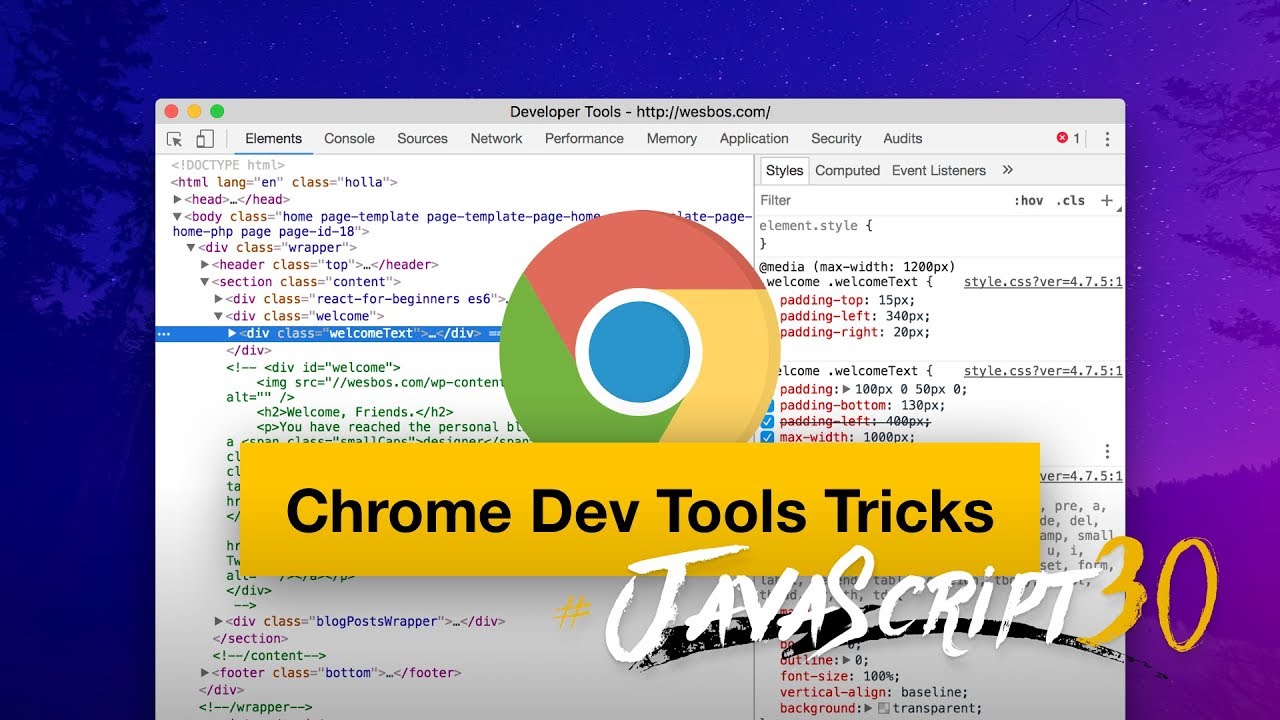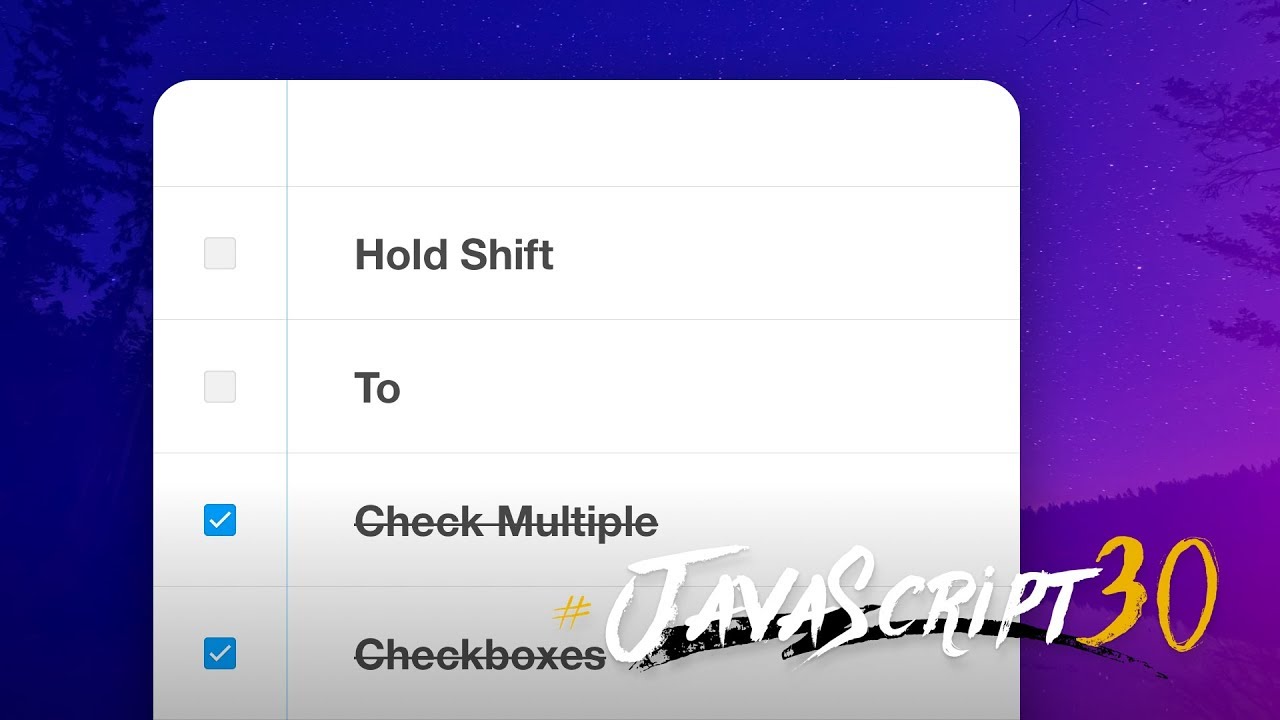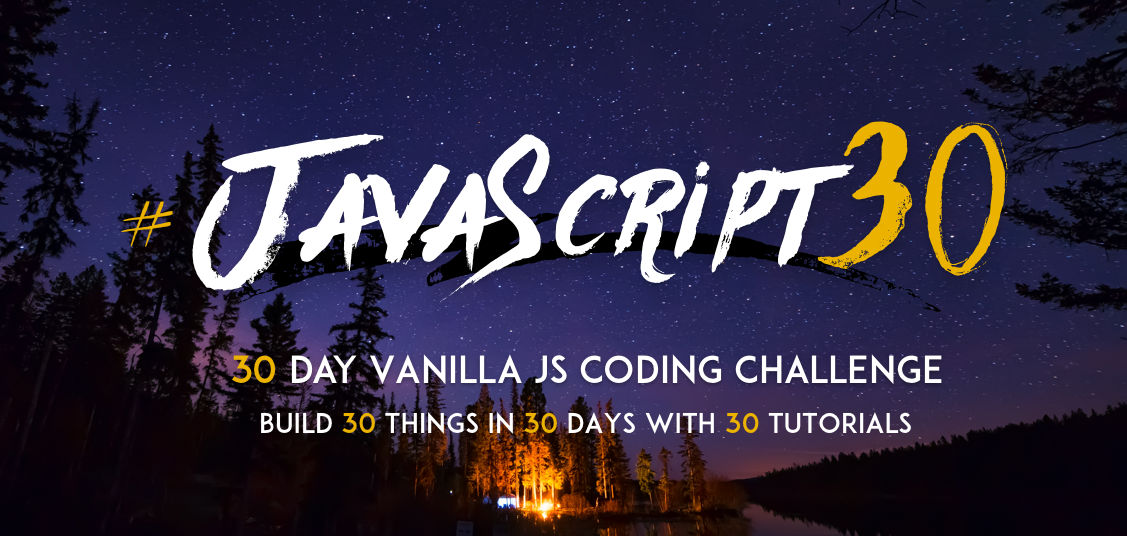30 Day Vanilla JS Coding Challenge Study - 4주차
14 Must Know Chrome Dev Tools Tricks
JS Checkbox Challenge!
Custom HTML5 Video Player
영상: https://youtu.be/xkzDaKwinA8
크롬 개발자 도구의 콘솔를 활용하는 팁
1 2 3 4 5 6 7 8 9 10 11 12 13 14 15 16 17 18 19 20 21 22 23 24 25 26 27 28 29 30 console .log ('Hello I am a %s string!' , '💩' );console .log ('%c I am some great text' , 'font-size:50px; background:red; text-shadow: 10px 10px 0 blue' );const p = document .querySelector ('p' );console .assert (p.classList .contains ('ouch' ), 'That is wrong!' );dogs.forEach (dog => console .groupCollapsed (`${dog.name} ` ); console .log (`This is ${dog.name} ` ); console .log (`${dog.name} is ${dog.age} years old` ); console .log (`${dog.name} is ${dog.age * 7 } dog years old` ); console .groupEnd (`${dog.name} ` ); }); console .time ('fetching data' );fetch ('https://api.github.com/users/wesbos' ) .then (data =>json ()) .then (data => console .timeEnd ('fetching data' ); console .log (data); }); console .table (dogs);
콘솔이 이렇게 다양함에도 불구하고 개인적으로console.log()와 console.dir()로 대부분 해결하고는 했다.
때문에 앞으로 의식적으로라도 활용하기 좋을 것 같은 것들만 정리했다.
10. JS Checkbox Challenge! 영상: https://youtu.be/RIPYsKx1iiU
shift 키로 전체 선택 가능한 체크박스 리스트
1 2 3 4 5 6 7 8 9 10 11 12 13 14 15 16 17 18 19 20 21 22 23 24 25 26 27 28 29 const checkboxes = document .querySelectorAll ('.inbox input[type="checkbox"]' );let lastChecked;function handleCheck (e ) { let inBetween = false ; if (e.shiftKey && this .checked ) { checkboxes.forEach ((checkbox ) => { if (checkbox === this || checkbox === lastChecked) { inBetween = !inBetween; } if (inBetween) { checkbox.checked = true ; } }); } lastChecked = this ; } checkboxes.forEach ((checkbox ) => checkbox.addEventListener ('click' , handleCheck)); }
Flag 변수 inBetween & lastChecked를 활용한다
this의 잦은 활용과 불필요해보이는 if문이 있어 리팩토링해볼만 할 부분으로 보인다.checkboxes에 이벤트 등록 방법을 달리할 수 있을 것 같다.
11. Custom HTML5 Video Player 영상: https://youtu.be/yx-HYerClEA
HTML5 API를 활용한 비디오 플레이어 핸들링 방법을 다룬다.
1 2 3 4 5 6 7 8 9 10 11 12 13 14 15 16 17 18 19 20 21 22 23 24 25 26 27 28 29 30 31 32 33 function togglePlay ( const method = video.paused ? 'play' : 'pause' ; video[method](); } function updateButton ( const icon = this .paused ? '►' : '❚ ❚' ; toggle.textContent = icon; } function skip ( video.currentTime += parseFloat (this .dataset .skip ); } function handleRangeUpdate ( video[this .name ] = this .value ; } function handleProgress ( const percent = (video.currentTime / video.duration ) * 100 ; progressBar.style .flexBasis = `${percent} %` ; } function scrub (e ) { const scrubTime = (e.offsetX / progress.offsetWidth ) * video.duration ; video.currentTime = scrubTime; }
video API의 play, pause, timeupdate 이벤트 타입 활용도와 강력함을 알 수 있었다.
이밖에도 활용도 높은 API가 있기 때문에 HTML5 지원 환경에서 작업시